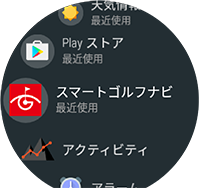スマートウォッチを使用する
◎PRO TREKペアリング方法
CASIOサポートページ
◎テクノクラフト動画▼
● iPhoneとWSD-F20をペアリングして、wifi設定を行います。 ●
1) iPhoneにAppStoreから「Wear OS」(旧名称 Android Wear)アプリをインストールします。
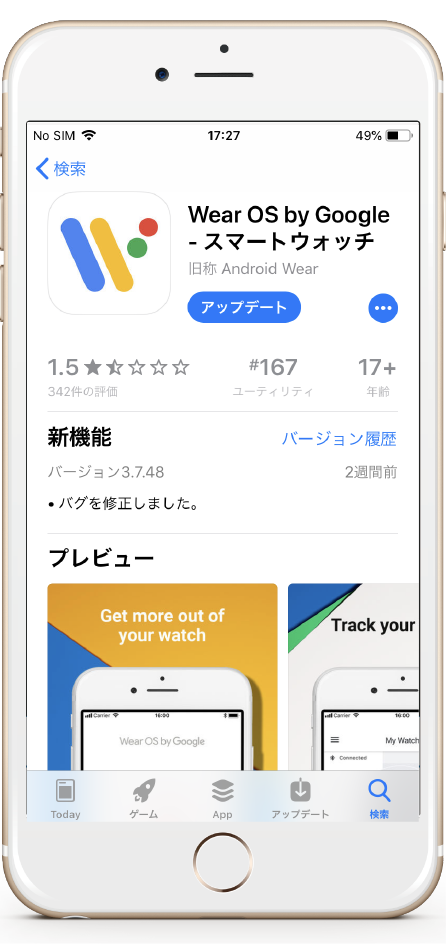

3) WSD-F20のwifi設定を行います。
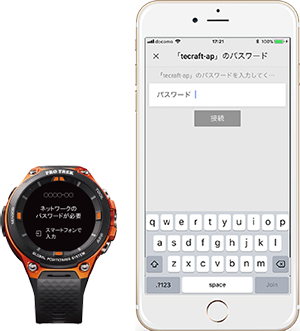
3) wifi接続完了

● WSD-F20にSMART GOLF NAViをインストールします。●
1)Playストアを起動。

2)「スマートゴルフナビ」で検索。

3) スマートゴルフナビ の情報が表示されたら、「インストール」ボタンをタップ。

4)アプリ一覧に表示されます。

● 操作方法●

※GoogleよりPINコードの入力を求められることがあります。
PINの作成方法:PCより「Googleアカウント PIN」で検索し、Googleヘルプページ「PINの作成と変更」から「PIN」、「PINの作成」より任意のPINを入力し、保存してください。
設定を保存してから、反映までGoogle内でお時間がかかる場合があります。時間をおいて、PINの入力をしてください。
1)ゴルフ場を検索します。
<GPSで検索>GPSを使用して、お近くのゴルフ場を検索します。

<履歴で検索>履歴から、以前利用したゴルフ場が検索できます。

<都道府県で検索>都道府県から検索します。

<名称で検索>ゴルフ場名から検索します。

●ハーフ終了後、『省電力モード』に入ります。休憩をはさみ、プレーを再開する時は、STARTボタンをタップし、コース選択から始めます。

4) 縦にスワイプすると、画面が切り替わります
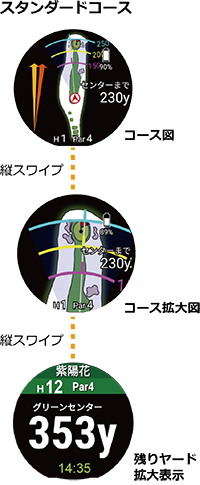
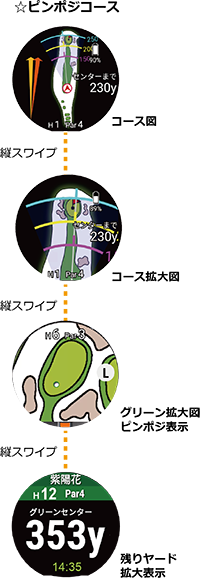
アプリを終了するには、右にスワイプ操作をして、一番最初のアプリ一覧画面でスマートゴルフナビのアイコンが表示されている画面に
戻していただくことで、アプリ終了となります。